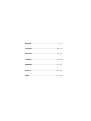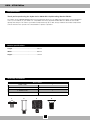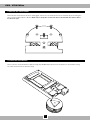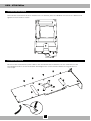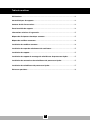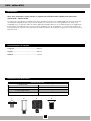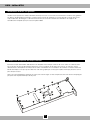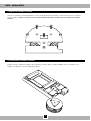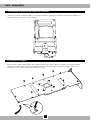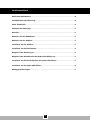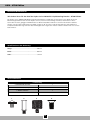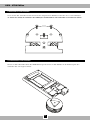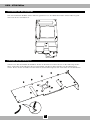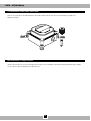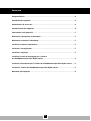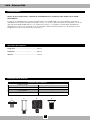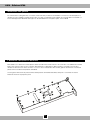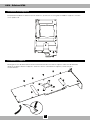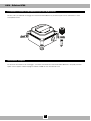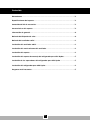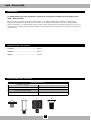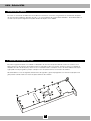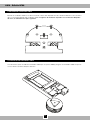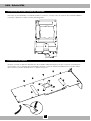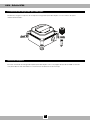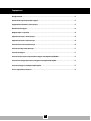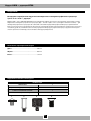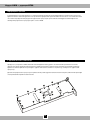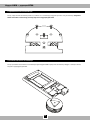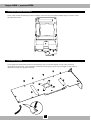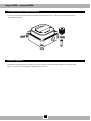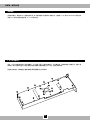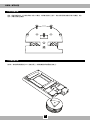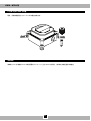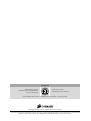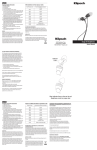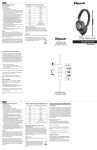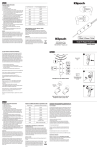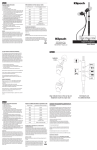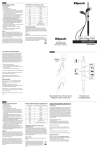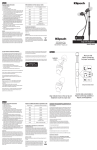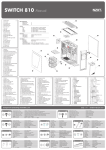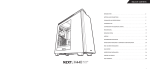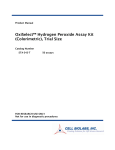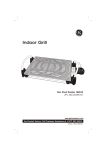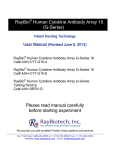Download Corsair HG10
Transcript
TM INSTALLATION GUIDE GUIDE D’INSTALLATION INSTALLATIONSANLEITUNG GUIDA ALL’INSTALLAZIONE GUÍA DE INSTALACIÓN РУКОВОДСТВО ПО УСТАНОВКЕ 安装指南 HG10 HYDRO SERIES HG10 GPU LIQUID COOLING BRACKET N780 EDITION English:.......................................................................... 1 – 9 Français:................................................................... 10 – 18 Deutsch:................................................................... 19 – 27 Italiano:..................................................................... 28 – 36 Español:.................................................................... 37 – 45 Россию:...................................................................... 46 – 54 中文:............................................................................ 55 – 63 Table of Contents Table of Contents Congratulations:.......................................................................................................................................... 2 Bracket specificaitons:.............................................................................................................................. 2 Accessory kit contents:............................................................................................................................ 2 Bracket features:......................................................................................................................................... 3 Warranty information:............................................................................................................................... 4 Remove your stock heatsink:................................................................................................................. 4 Remove the stock blower:....................................................................................................................... 5 Install the stock blower:........................................................................................................................... 5 Install the fan shroud:................................................................................................................................ 6 Install the bracket:...................................................................................................................................... 6 Install the Hydro CPU Cooler Mounting Bracket:.......................................................................... 7 Install the Hydro CPU Cooler Standoffs:........................................................................................... 7 Install the Hydro CPU Cooler:................................................................................................................ 8 Frequently asked questions:.................................................................................................................. 9 1 HG10 – N780 Edition Congratulations Thank you for purchasing the Hydro Series HG10 GPU Liquid Cooling Bracket Edition. The Hydro Series HG10 N780 GPU liquid cooling bracket allows you to adapt a Corsair Hydro Series liquid CPU cooler (not included) to your GPU. It is compatible with many popular NVIDIA GeForce GPUs and it installs quickly and easily. It can reduce your GPU’s temperature by up to 45C, and your GPU’s automatic temperature control will lower the speed of its onboard fan for quieter operation. Bracket specifications Length:......................................................................... 244mm Width:........................................................................... 100mm Height:.............................................................................31mm Accessory kit contents Box content 1 1. Card Screws 7 2. Short Hydro Series Standoff 4 3. Thumb Screws 4 4. Fan Shroud Screws 3 2 3 4 2 HG10 – N780 Edition Bracket Features A. Reuse your GPU’s stock fan with the removable fan shroud. B. Stylized cooling bracket compatible with all Hydro Series Liquid CPU Coolers. C. Preinstalled thermal pads help cool surface PCB components. A B C 3 HG10 – N780 Edition Warranty Information Please refer to your GPU manufacturer’s manual regarding warranty information. Removing the stock heatsink may void the warranty. Corsair will not be held responsible for any damaged or destroyed GPUs due to the use of the Hydro Series HG10 GPU Liquid Cooling Bracket. 1. Remove your stock heatsink First, carefully uninstall your card’s stock heatsink by removing all of the screws on the bottom and bracket of the card. Once the screws have been removed, gently lift the heatsink away from the card and unplug the stock blower fan. Remove all excess thermal tape still attached to the graphics card and clean off any thermal paste remaining on the GPU die. We recommend using cotton balls, swabs, or pads with high purity isopropyl alcohol when cleaning the thermal paste off the die. 4 HG10 – N780 Edition 2. Remove the stock blower Now that the stock blower has been unplugged, remove the stock blower from the heatsink by unscrewing the three screws underneath the blower. Make sure to keep the screws from the stock heatsink, we will use these for the next step. 3. Install the stock blower Next, route the stock fan blower cable through the HG10 bracket and secure the blower to the bracket using the same screws from the previous step. 5 HG10 – N780 Edition 4. Install the fan shroud Now that the stock blower has been installed onto the bracket, place the HG10 fan shroud onto the bracket and tighten the four screws to secure. 5. Install the bracket Reconnect the stock blower’s power cable to the card and mount the bracket onto the card. Next, use the provided M3 screws to secure the bracket. Hand tighten the screws until the bracket is snug, but do not over torque. 6 HG10 – N780 Edition 6. Install the Hydro CPU Cooler Mounting Bracket Now that the HG10 has been mounted, you can use either the AMD or Intel mounting bracket from a Hydro Series Liquid CPU Cooler to secure it to the card. 7. Install the Hydro CPU Cooler Standoffs Next, select what standoffs to install into the HG10. For Corsair Hydro Series liquid CPU coolers with the round-shaped pump head (such as the H75 or H105), use the short standoffs. For Corsair Hydro Series liquid CPU coolers with a square-shaped pump head (such as the H100i) no standoffs are required. short standoffs 7 HG10 – N780 Edition 8. Install the Hydro CPU Cooler Lastly, secure the Hydro CPU Cooler’s mounting bracket using the provided thumbscrews. Installation Complete Please refer to your Hydro Series Liquid CPU Cooler’s manual or the HG10 product page on Corsair.com for more information regarding mounting locations. 8 HG10 – N780 Edition Frequently Asked Questions 1. Does the new Corsair Hydro CPU Cooler fit on my HG10? Please go to Corsair.com and check the HG10 product page for compatibility information. 2. Who should I contact if I received my bracket damaged or my GPU is no longer working? While we do not provide GPU support, please go to http://corsair.force.com and request an RMA so that we can replace the damaged bracket. Contact your GPU’s manufacturer for GPU troubleshooting. 9 Table des matières Félicitations:................................................................................................................................................11 Caractéristiques du support:................................................................................................................11 Contenu du kit d’accessoires:..............................................................................................................11 Fonctionnalités du support:.................................................................................................................12 Informations relatives à la garantie:.................................................................................................13 Dépose du dissipateur thermique commun:.................................................................................13 Dépose du souffleur communn:..........................................................................................................14 Installation du souffleur commun:.....................................................................................................14 Installation du capot de refoulement du ventilateur:................................................................15 Installation du support:..........................................................................................................................15 Installation du support de montage du refroidisseur de processeur Hydro:..................15 Installation des entretoises du refroidisseur de processeur Hydro:...................................15 Installation du refroidisseur de processeur Hydro:....................................................................17 Foire aux questions:.................................................................................................................................18 10 HG10 - édition N780 Félicitations! Nous vous remercions d’avoir acheté un support de refroidissement liquide pour processeur Hydro HG10 – édition N780. Le support de refroidissement liquide pour cartes graphiques Hydro Series HG10 N780 vous permet d’installer un refroidisseur liquide de processeur Corsair Hydro (non inclus) sur votre carte graphique. Ce dernier est compatible avec un grand nombre de cartes graphiques NVIDIA GeForce et s’installe facilement et rapidement. Il peut réduire la température de votre processeur graphique de 45 °C maximum. Le contrôle automatique de la température de votre processeur permet de réduire la vitesse du ventilateur intégré, pour un fonctionnement plus silencieux. Caractéristiques du support Longueur:.................................................................... 244mm Largeur:....................................................................... 100mm Hauteur:..........................................................................31mm Contenu du kit d’accessoires Contenu de la boîte 1. Vis de la carte 7 2. Entretoise Hydro courte 4 3. Vis à serrage à main 4 4. Vis du capot de refoulement du ventilateur 3 1 2 3 4 11 HG10 - édition N780 Fonctionnalités du support A. Réutilisation du ventilateur commun de votre processeur avec le capot de refoulement amovible. B. Support de refroidissement élégant compatible avec tous les refroidisseurs liquides de processeur Hydro. C.Les patins thermiques préinstallés permettent de refroidir les composants de surface de la carte de circuit imprimé. A B C 12 HG10 - édition N780 Informations relatives à la garantie Veuillez vous reporter au manuel du fabricant du processeur concernant les informations relatives à la garantie. La dépose du dissipateur thermique commun peut annuler la garantie. La société Corsair ne peut être tenue responsable des dommages ou de la destruction de processeurs résultant de l’utilisation du support de refroidissement liquide pour processeur Hydro HG10. 1. Dépose du dissipateur thermique commun Commencez par désinstaller délicatement le dissipateur thermique commun de votre carte en retirant toutes les vis situées au niveau de la partie inférieure et sur le support de la carte. Une fois les vis retirées, sortez délicatement le dissipateur thermique de la carte et débranchez le ventilateur du souffleur commun. Retirez la bande thermique en trop toujours attachée à la carte graphique et nettoyez la pâte thermique présente sur la puce du processeur. Nous vous recommandons d’utiliser du coton, des cotons-tiges ou des compresses avec de l’alcool d’isopropyle pur pour ôter la pâte thermique de la puce. 13 HG10 - édition N780 2. Dépose du souffleur commun Une fois le souffleur commun débranché, sortez-le du dissipateur thermique en desserrant les trois vis situées sous le souffleur. Veillez à conserver les vis du dissipateur thermique commun, nous les utiliserons à l’étape suivante. 3. Installation du souffleur commun Guidez ensuite le câble du souffleur du ventilateur commun dans le support HG10 et fixez le souffleur sur le support en utilisant les vis de l’étape précédente. 14 HG10 - édition N780 4. Installation du capot de refoulement du ventilateur Une fois le souffleur commun installé sur le support, placez le capot de refoulement du ventilateur HG10 sur le support et serrez les quatre vis pour le fixer. 5. nstallation du support Reconnectez le câble d’alimentation du souffleur commun à la carte et placez le support sur la carte. Utilisez ensuite les vis M3 fournies pour fixer le support. Serrez manuellement les vis jusqu’à ce que le support ne bouge plus, vous ne devez cependant pas trop les serrer. 15 HG10 - édition N780 6. Installation du support de montage du refroidisseur de processeur Hydro Une fois le support HG10 installé, vous pouvez utiliser le support de montage AMD ou Intel d’un refroidisseur liquide de processeur Hydro pour le fixer sur la carte. 7. Installation des entretoises du refroidisseur de processeur Hydro Sélectionnez ensuite les entretoises à installer au niveau du support HG10. Pour les refroidisseurs liquides de la série Corsair Hydro avec des têtes de pompe de forme carrée (les modèles H75 ou H105, par exemple), utilisez les entretoises courtes. Pour les refroidisseurs liquides de la série Corsair Hydro avec des têtes de pompe de forme carrée (les modèles H100i, par exemple), aucune entretoise n’est nécessaire. entretoises courtes 16 HG10 - édition N780 8. Installation du refroidisseur de processeur Hydro Pour terminer, fixez le support de montage du refroidisseur de processeur Hydro à l’aide des vis à serrage à main fournies. Installation terminée Veuillez vous reporter au manuel du refroidisseur liquide de processeur Hydro ou à la page du support HG10 sur le site Corsair.com pour plus d’informations concernant les emplacements de montage. 17 HG10 - édition N780 Foire aux questions 1. Mon refroidisseur de processeur Hydro sera-t-il adapté au support HG10? Veuillez consulter la page du support HG10 sur le site Corsair.com pour plus d’informations concernant la compatibilitén. 2.À qui dois-je m’adresser si mon support est endommagé à l’arrivée ou si le processeur ne fonctionne plus ? Nous n’assurons pas l’assistance des processeurs. Pour le support, rendez-vous sur le site http://corsair.force.com et demandez une autorisation de retour d’article de manière à ce que nous puissions remplacer le support endommagé. Contactez le fabricant du processeur pour le dépanner. 18 Inhaltsverzeichnis Table of Contents Herzlichen Glückwunsch:.......................................................................................................................20 Spezifikationen der Halterung:...........................................................................................................20 Inhalt Zubehörkit:.....................................................................................................................................20 Merkmale der Halterung:.......................................................................................................................21 Garantie:........................................................................................................................................................22 Entfernen Sie den Kühlkörper:............................................................................................................22 Entfernen Sie das Gebläse:...................................................................................................................23 Installieren Sie das Gebläse:................................................................................................................23 Installieren Sie die Lüfterhaube:.........................................................................................................24 Bringen Sie die Halterung an:..............................................................................................................24 Bringen Sie die Halteklammer des Hydro CPU-Kühlers an:....................................................25 Installieren Sie die Abstandshalter des Hydro CPU-Kühlers:.................................................25 Installieren Sie den Hydro CPU-Kühler:...........................................................................................26 Häufig gestellte Fragen:.........................................................................................................................27 19 HG10 – N780 Edition Herzlichen Glückwunsch! Wir danken Ihnen für den Kauf der Hydro Series HG10 GPU Liquid Cooling Bracket – N780 Edition. Die Hydro Series HG10 N780 GPU Liquid Cooling Bracket schafft die Voraussetzung, Ihre GPU mit einem CPU-Flüssigkeitskühler der Corsair Hydro Series (nicht im Lieferumfang enthalten) auszurüsten. Diese ist mit den meisten gängigen NVIDIA GeForce GPUs kompatibel und kann schnell und einfach installiert werden. Sie kann die Temperatur Ihrer GPU um bis zu 45 °C senken und mit der Hilfe der automatischen Temperaturüberwachung kann die Geschwindigkeit der integrierten Lüfter reduziert werden für eine höhere Performance. Spezifikationen der Halterung Länge:........................................................................... 244mm Breite:........................................................................... 100mm Höhe:...............................................................................31mm Inhalt Zubehörkit Lieferumfang 1. Schrauben für die Karte 7 2. Kurze Abstandshalter der Hydro Series 4 3. Rändelschrauben 4 4. Lüfterhaubenschrauben 3 1 2 3 4 20 HG10 – N780 Edition Merkmale der Halterung A. Wiederverwendung des GPU-Lüfters mit der abnehmbaren Lüfterhaube. B. Stilisierte Kühlerhalterung, die mit allen CPU-Flüssigkeitskühlern der Hydro Series kompatibel ist. C. Vorinstallierte Thermal Pads kühlen die Oberfläche der PCB-Komponenten. A B C 21 HG10 – N780 Edition Garantie Garantieinformationen entnehmen Sie bitte dem Benutzerhandbuch des Herstellers Ihrer GPU. Durch Entfernen des Kühlkörpers erlischt möglicherweise die Garantie. Corsair übernimmt keine Verantwortung für GPUs, die durch die Verwendung der Hydro Series HG10 GPU Liquid Cooling Bracket beschädigt oder zerstört wurden. 1. Entfernen Sie den Kühlkörper Deinstallieren Sie als Erstes vorsichtig den Kühlkörper Ihrer Karte, indem Sie alle Schrauben der Unterseite und der Kartenhalterung entfernen. Heben Sie den Kühlkörper anschließend vorsichtig von der Karte ab und ziehen Sie das Gebläse ab. Entfernen Sie überschüssiges Thermalband, das sich noch an der Grafikkarte befindet, und reinigen Sie den GPU-Die (Siliziumkern) von restlicher Wärmeleitpaste. Wir empfehlen, die Wärmeleitpaste vom Die mit Wattebäuschen, Tupfern oder Pads mit hochreinem IsopropylAlkohol abzuwischen. 22 HG10 – N780 Edition 2. Entfernen Sie das Gebläse Lösen Sie die drei Schrauben an der Unterseite des ausgesteckten Gebläses und heben Sie es vom Kühlkörper ab. Achten Sie darauf, die Schrauben des Kühlkörpers aufzubewahren. Wir verwenden sie im nächsten Schritt. 3. Installieren Sie das Gebläse Führen Sie das Lüfterkabel durch die HG10 Halterung und sichern Sie das Gebläse an der Halterung mit den Schrauben des vorherigen Schrittes. 23 HG10 – N780 Edition 4. nstallieren Sie die Lüfterhaube Nun, mit installiertem Gebläse auf der Halterung, platzieren Sie die HG10 Lüfterhaube auf die Halterung und ziehen Sie die vier Schrauben an. 5. Bringen Sie die Halterung an Schließen Sie das Stromkabel des Gebläses wieder an der Karte an und montieren Sie die Halterung auf der Karte. Verwenden Sie als Nächstes die im Lieferumfang enthaltenen M3 Schrauben, um die Halterung zu sichern. Ziehen Sie die Schrauben mit der Hand an, bis die Halterung fest sitzt. Vermeiden Sie ein Überdrehen. 24 HG10 – N780 Edition 6. Bringen Sie die Halteklammer des Hydro CPU-Kühlers an Nun, mit montierter HG10, können Sie entweder die AMD- oder die Intel-Halteklammer der Hydro Series CPUFlüssigkeitskühler verwenden, um die Karte zu befestigen. 7. Installieren Sie die Abstandshalter des Hydro CPU-Kühlers Wählen Sie anschließend aus, welche Abstandshalter in der HG10 installiert werden sollen. Für die CPU-Wasserkühlern der Corsair Hydro Series mit abgerundeten Pumpemkopf (wie z. B. H75 oder H105), verwenden Sie den kurzen Abstandhalter. Für die CPU-Wasserkühlern der Corsair Hydro Series mit abgerundeten Pumpemkopf (wie z. B. H75 oder H105), sind keine Abstandhalter notwendig. kurzer Abstandshalter 25 HG10 – N780 Edition 8. Installieren Sie den Hydro CPU-Kühler Sichern Sie schließlich die Halteklammer des Hydro CPU-Kühlers mit den im Lieferumfang enthaltenen Rändelschrauben Die Installation ist abgeschlossen Weitere Informationen zu den Montagestellen finden Sie im Handbuch der CPU-Flüssigkeitskühlung der Hydro Series oder auf der Produktseite auf Corsair.com. 26 HG10 – N780 Edition Häufig gestellte Fragen 1. Passt mein CPU-Kühler der Hydro Series in meinen HG10? Informationen zur Kompatibilität finden Sie auf Corsair.com unter der HG10-Produktseite. 2.An wen kann ich mich wenden, wenn ich eine beschädigte Halterung erhalten habe oder meine GPU nicht mehr funktioniert? Da wir keinen GPU-Support anbieten, besuchen Sie bitte http://corsair.force.com und fordern Sie eine RMA (Nummer für die Materialrücksendung) an, damit wir die beschädigte Halterung ersetzen können. Setzen Sie sich für die GPU-Fehlerbehebung mit dem Hersteller Ihrer GPU in Verbindung. 27 SommarioTable of Contents Congratulazioni:........................................................................................................................................29 Specifiche del supporto:........................................................................................................................29 Contenuto kit di accessori:...................................................................................................................29 Caratteristiche del supporto:...............................................................................................................30 Informazioni sulla garanzia:..................................................................................................................31 Rimuovere il dissipatore in dotazione:............................................................................................31 Rimuovere la ventola in dotazione:...................................................................................................32 Installare la ventola in dotazione:......................................................................................................32 Installare il convogliatore:.....................................................................................................................33 Installare il supporto:..............................................................................................................................33 Installare la staffa di montaggio per il sistema di raffreddamento per CPU Hydro Series:......................................................................................34 Installare i distanziatori per il sistema di raffreddamento per CPU Hydro Series:.......34 Installare il sistema di raffreddamento per CPU Hydro Series:.............................................35 Domande più frequenti:.........................................................................................................................36 28 HG10 – Edizione N780 Congratulazioni! Grazie di avere acquistato il supporto di raffreddamento a liquido per GPU Hydro Series HG10 – N780 Edition. Il supporto di raffreddamento a liquido per GPU Hydro Series HG10 N780 consente di adattare il sistema di raffreddamento a liquido per CPU Corsair Hydro Series (non incluso) alla propria GPU. È compatibile con molte delle più amate GPU NVIDIA GeForce e si installa velocemente e con facilità. La temperatura della GPU può abbassarsi fino a 45 °C e il sistema di controllo automatico della temperatura riduce la velocità della ventola integrata favorendo un funzionamento più silenzioso. Specifiche del supporto Lunghezza:................................................................. 244mm Larghezza:.................................................................. 100mm Altezza:...........................................................................31mm Contenuto kit di accessori Contenuto della confezione 1. Viti per scheda 7 2. Distanziatori corti per sistema Hydro Series 4 3. Viti a galletto 4 4. Viti per convogliatore ventole 3 1 2 3 4 29 HG10 – Edizione N780 Caratteristiche del supporto A. Riutilizzare la ventola della GPU con il convogliatore rimovibile. B.Il supporto di raffreddamento stilizzato è compatibile con tutti i dissipatori di calore a liquido per CPU Hydro Series. C. I cuscinetti termici preinstallati contribuiscono a raffreddare i componenti del circuito stampato. A B C 30 HG10 – Edizione N780 Informazioni sulla garanzia Per informazioni sulla garanzia, consultare il manuale del produttore della GPU. La rimozione del dissipatore in dotazione può invalidare la garanzia. Corsair non sarà considerata responsabile di eventuali danni reversibili e/o irreversibili apportati alla GPU dal supporto di raffreddamento a liquido Hydro Series HG10. 1. Rimuovere il dissipatore in dotazione Disinstallare con attenzione il dissipatore della scheda rimuovendo tutte le viti sul fondo e la staffa della scheda. Dopo aver rimosso tutte le viti, sollevare delicatamente il dissipatore dalla scheda e scollegare la ventola in dotazione. Rimuovere il nastro termico in eccesso ancora attaccato alla scheda grafica ed eliminare l’eventuale pasta termica residua sulla piastra della GPU. Si consiglia di rimuovere la pasta termica dalla piastra utilizzando batuffoli, tamponi o cuscinetti di cotone imbevuti di alcool isopropilico puro. 31 HG10 – Edizione N780 2. Rimuovere la ventola in dotazione Dopo aver scollegato la ventola, rimuoverla dal dissipatore svitando le tre viti poste sotto la ventola. Mettere da parte le viti del dissipatore, saranno utilizzate nel passaggio successivo. 3. Installare la ventola in dotazione Instradare, quindi, il cavo della ventola in dotazione attraverso il supporto HG10 e fissare la ventola al supporto utilizzando le viti del passaggio precedente. 32 HG10 – Edizione N780 4. Installare il convogliatore Completata l’installazione della ventola in dotazione, posizionare il convogliatore HG10 sul supporto e fissarlo con le quattro viti. 5. Installare il supporto Ricollegare il cavo di alimentazione della ventola alla scheda e montare il supporto sulla scheda. Utilizzare quindi le viti M3 per fissare il supporto. Serrare le viti fino a far aderire il supporto, senza stringere eccessivamente. 33 HG10 – Edizione N780 6. Installare la staffa di montaggio per il sistema di raffreddamento per CPU Hydro Series Completato il montaggio del supporto HG10, è possibile utilizzare la staffa di montaggio AMD o Intel del sistema di raffreddamento a liquido per CPU Hydro Series per fissarla alla scheda. 7. Installare i distanziatori per il sistema di raffreddamento per CPU Hydro Series Selezionare i distanziatori da installare nel supporto HG10. Per i sistemi di raffreddamento a liquido Corsair della gamma Hydro Series con testa della pompa rotonda, ad esempio il sistema H75 o H105, utilizzare i distanziatori lunghi. Per i sistemi di raffreddamento a liquido Corsair della gamma Hydro Series con testa della pompa quadrata, ad esempio il sistema H100i, non è necessario utilizzare i distanziatori. distanziatori corti 34 HG10 – Edizione N780 8. Installare il sistema di raffreddamento per CPU Hydro Series Fissare, infine, la staffa di montaggio del sistema di raffreddamento per CPU Hydro Series utilizzando le viti a testa piatta fornite. Installazione completa Per ulteriori informazioni sul montaggio, consultare il manuale del sistema di raffreddamento a liquido per CPU Hydro Series oppure visitare la pagina relativa a HG10 sul sito web Corsair.com. 35 HG10 – Edizione N780 Domande più frequenti 1. Il supporto HG10 è compatibile con il mio sistema di raffreddamento per CPU Hydro Series? Per informazioni sulla compatibilità, accedere al sito Corsair.com e controllare la pagina relativa al prodotto HG10. 2. Chi devo contattare se ho ricevuto un supporto danneggiato o se la GPU non funziona più? Per ottenere la sostituzione del supporto danneggiato, accedere al sito http://corsair.force.com e richiedere un numero RMA (Return Merchandise Authorization). Corsair non fornisce assistenza per la GPU. Per risolvere i problemi correlati alla GPU, rivolgersi al produttore. 36 ContenidoTable of Contents Enhorabuena...............................................................................................................................................38 Especificaciones del soporte...............................................................................................................38 Contenido del kit de accesorios.........................................................................................................38 Características del soporte...................................................................................................................39 Información de garantía.........................................................................................................................40 Retirada del disipador de calor..........................................................................................................40 Retirada del ventilador radial..............................................................................................................41 Instalación del ventilador radial.........................................................................................................41 Instalación del aro de refuerzo del ventilador.............................................................................42 Instalación del soporte...........................................................................................................................42 Instalación del soporte de montaje del refrigerador para CPU Hydro..............................43 Instalación de los separadores del refrigerador para CPU Hydro.......................................43 Instalación del refrigerador para CPU Hydro................................................................................44 Preguntas más frecuentes.....................................................................................................................45 37 HG10 – Edición N780 Enhorabuena Le agradecemos que haya adquirido el soporte de refrigeración líquida para GPU Hydro Series HG10 – Edición N780. El soporte de refrigeración líquida para GPU Hydro Series HG10 N780 permite adaptar un refrigerador líquido para CPU Corsair Hydro Series (no incluido) en su GPU. Es compatible con muchos GPUs NVIDIA GeForce populares y se instala rápido y fácil. Puede reducir la temperatura de la GPU hasta 45° C y el control automático de la temperatura de la GPU reducirá la velocidad de su ventilador interno para un funcionamiento más silencioso. Especificaciones del soporte Longitud:..................................................................... 244mm Anchura:...................................................................... 100mm Altura:..............................................................................31mm Contenido del kit de accesorios Contenido de la caja 1. Tornillos de la tarjeta 7 2. Separador corto de Hydro Series 4 3. Tornillos de ajuste manual 4 4. Tornillos del aro de refuerzo del ventilador 3 1 2 3 4 38 HG10 – Edición N780 Características del soporte A. Reutilice el ventilador de la GPU con el aro de refuerzo del ventilador extraíble. B. Estilizado soporte de refrigeración compatible con todos los refrigeradores líquidos Hydro Series. C.Las almohadillas térmicas preinstaladas ayudan a enfriar los componentes de las placas impresas de la superficie. A B C 39 HG10 – Edición N780 Información de garantía Consulte en el manual del fabricante de la GPU la información referente a la garantía. La retirada del disipador de calor puede invalidar la garantía. Corsair no se responsabiliza de ninguna GPU dañada o destruida debido al uso del soporte para refrigeración líquida de GPU de Hydro Series HG10. 1. Retirada del disipador de calor En primer lugar, desinstale con cuidado el disipador de calor de la tarjeta retirando todos los tornillos en la parte superior y del soporte de la tarjeta. Una vez retirados todos los tornillos, levante y retire con cuidado el disipador de calor de la tarjeta y desconecte el ventilador. Retire cualquier exceso de almohadilla térmica que siga fijada a la tarjeta gráfica y limpie cualquier resto de pasta térmica en la matriz de la GPU. Recomendamos el uso de algodón, bastoncillos de algodón o gasas impregnados con alcohol isopropílico de gran pureza cuando retire los restos de pasta térmica de la matriz. 40 HG10 – Edición N780 2. Retirada del ventilador radial Cuando el ventilador radial se ha desconectado, retírelo del disipador de calor desatornillando los tres tornillos que se encuentran debajo del ventilador radial. Asegúrese de mantener separados los tornillos del disipador de calor; se utilizarán en el paso siguiente. 3. Instalación del ventilador radial A continuación, pase el cable del ventilador radial por el soporte HG10 y asegure el ventilador radial al soporte con los mismos tornillos del paso anterior. 41 HG10 – Edición N780 4. Instalación del aro de refuerzo del ventilador Ahora que ya está instalado el ventilador radial en el soporte, coloque el aro de refuerzo del ventilador HG10 en el soporte y apriete los cuatro tornillos para asegurarlo. 5. Instalación del soporte Vuelva a conectar el cable de alimentación del ventilador radial a la tarjeta y monte el soporte en la tarjeta. A continuación, con los tornillos M3 suministrados asegure el soporte. Apriete manualmente los tornillos hasta que el soporte esté bien ajustado, pero no apriete en exceso. 42 HG10 – Edición N780 6. Instalación del soporte de montaje del refrigerador para CPU Hydro Ahora que el HG10 está montado, puede utilizar el soporte de montaje Intel o AMD de un refrigerador líquido para CPU Hydro Series para fijarlo a la tarjeta. 7. Instalación de los separadores del refrigerador para CPU Hydro A continuación, seleccione los separadores que desea instalar en el HG10. En los refrigeradores líquidos Corsair Hydro Series con cabezales de bomba con forma redonda (como el H75 o el H105) utilice los separadores cortos. En los refrigeradores líquidos Corsair Hydro Series con cabezales de bomba con forma cuadrada (como el H100i) no se requieren separadores. Separadores cortos 43 HG10 – Edición N780 8. Instalación del refrigerador para CPU Hydro Finalmente, asegure el soporte de montaje del refrigerador para CPU Hydro con los tornillos de ajuste manual suministrados. Instalación completa Consulte el manual del refrigerador líquido para CPU Hydro Series o la página del producto HG10 en Corsair. com para obtener más información concerniente a las ubicaciones de montaje. 44 HG10 – Edición N780 Preguntas más frecuentes 1. ¿Se adaptará mi refrigerador para CPU Hydro Series a mi HG10? Visite Corsair.com y consulte en la página del producto HG10 la información de compatibilidad. 2. ¿Con quién debo ponerme en contacto si recibo mi soporte dañado o mi GPU ya no funciona? Aunque no proporcionamos soporte para la GPU, visite http://corsair.force.com y solicite un RMA para que podamos reemplazar el soporte dañado. Póngase en contacto con el fabricante de la GPU para solucionar problemas con relación a este dispositivo. 45 Содержание Table of Contents Поздравления...............................................................................................................................................47 Технические характеристики модуля....................................................................................................47 Содержимое комплекта аксессуаров.....................................................................................................47 Особенности модуля...................................................................................................................................48 Информация о гарантии............................................................................................................................49 Удаление штатного теплоотвода.............................................................................................................49 Удаление штатного вентилятора.............................................................................................................50 Установка штатного вентилятора...........................................................................................................50 Установка кожуха вентилятора...............................................................................................................51 Установка модуля........................................................................................................................................51 Установка монтажного кронштейна модуля охлаждения ЦП Hydro...........................................52 Установка изолирующих винтов модуля охлаждения ЦП Hydro.................................................52 Установка модуля охлаждения ЦП Hydro............................................................................................53 Часто задаваемые вопросы......................................................................................................................54 46 Модуль HG10 — редакция N780 Поздравляем! Благодарим за приобретение модуля системы жидкостного охлаждения графического процессора Hydro Series HG10 — редакция. Модуль Hydro Series HG10 N780 жидкостного охлаждения графического процессора позволяет приспособить систему жидкостного охлаждения центрального процессора (ЦП) — Corsair Hydro Series (не входит в комплект поставки) — для охлаждения графического процессора. Он совместим со многими популярными графическими процессорами NVIDIA GeForce, быстро и легко устанавливается. Это решение позволит уменьшить температуру Вашего графического процессора на величину до 45°C, и автоматическая система регулировки температуры графического процессора уменьшит скорость своего встроенного вентилятора, обеспечив более тихое функционирование. Технические характеристики модуля Длина:........................................................................... 244mm Ширина:........................................................................ 100mm Высота:.............................................................................31mm Содержимое комплекта аксессуаров Комплектация 1. Винты платы 8 2. Короткие изолирующие винты Hydro Series 4 3. Винты с накатанными головками 4 4. Винты кожуха вентилятора 3 1 2 3 4 47 Модуль HG10 — редакция N780 Особенности модуля A. Повторное использование Вашего штатного вентилятора графического процессора со съемным кожухом вентилятора. B. Стилизированный модуль охлаждения совместим со всеми модулями жидкостного охлаждения ЦП Hydro Series. C. Предварительно установленные термальные прокладки помогают охлаждать поверхность компонентов печатной платы. A B C 48 Модуль HG10 — редакция N780 Информация о гарантии За информацией о гарантии обратитесь к соответствующему руководству производителя Вашего графического процессора. Удаление штатного теплоотвода может стать причиной аннулирования гарантии. Компания Corsair не несет ответственности ни за какие повреждения или разрушения графических процессоров при использовании модуля системы жидкостного охлаждения графического процессора Hydro Series HG10. 1. Удаление штатного теплоотвода Прежде всего, осторожно снимите штатный теплоотвод Вашей платы, удалив с нее монтажный кронштейн и все винты с нижней части. После удаления винтов аккуратно снимите теплоотвод с платы и выньте штатный нагнетающий вентилятор. Удалите все лишние термальные прокладки с графической платы и счистите всю термопасту, оставшуюся на графическом процессоре. Для очистки графического процессора от термопасты мы рекомендуем использовать ватные шарики, тампоны или прокладки с изопропиловым спиртом высокой чистоты. 49 Модуль HG10 — редакция N780 2. Удаление штатного вентилятора Теперь, когда штатный вентилятор отключен, снимите его с теплоотвода, выкрутив три винта снизу вентилятора. Сохраните винты от штатного теплоотвода, они потребуются в следующем действии. 3. Установка штатного вентилятора Теперь проложите кабели штатного вентилятора вдоль модуля HG10 и прикрепите вентилятор к модулю с помощью винтов, вынутых в предыдущем действии. 50 Модуль HG10 — редакция N780 4. Установка кожуха вентилятора Теперь, когда штатный вентилятор установлен в модуль, поместите кожух вентилятора HG10 в модуль и затяните четыре винта для закрепления. 5. Установка модуля Снова подключите кабели питания штатного вентилятора к плате и установите модуль на плату. Затем, используя предоставленные винты M3, закрепите модуль. Затягивайте винты вручную до тех пор, пока модуль не закрепится, не прилагайте чрезмерного крутящего момента. 51 Модуль HG10 — редакция N780 6. Установка монтажного кронштейна модуля охлаждения ЦП Hydro Сейчас, когда модуль HG10 установлен, можно использовать монтажный кронштейн AMD или Intel от модуля блока жидкостного охлаждения ЦП Hydro Series для его крепления к плате. 7. Установка изолирующих винтов модуля охлаждения ЦП Hydro Теперь выберите изолирующие винты для установки в модуль HG10. Используйте короткие изолирующие винты для модулей жидкостного охлаждения процессора Corsair Hydro Series с насосными крышками округлой формы (таких, как у модулей H75 или H105). Для модулей жидкостного охлаждения процессора Corsair Hydro Series с насосными крышками квадратной формы (таких, как у модуля H100i) изолирующие винты не нужны. короткие изолирующие винты 52 Модуль HG10 — редакция N780 8. Установка модуля охлаждения ЦП Hydro И, наконец, закрепите монтажный кронштейн модуля охлаждения ЦП Hydro с помощью предоставленных винтов с накатанными головками. Установка завершена Дополнительную информацию относительно мест установки см. в руководстве модуля жидкостного охлаждения ЦП Hydro Series или на странице продукта HG10 сайта Corsair.com. 53 Модуль HG10 — редакция N780 Часто задаваемые вопросы 1. Будет ли мой модуль охлаждения ЦП Hydro Series соответствовать моему модулю HG10? Перейдите на сайт Corsair.com и изучите информацию о совместимости на странице продукта HG10. 2.К кому следует обратиться, если я получил поврежденный модуль или мой графический процессор больше не работает? Хотя мы не предоставляем поддержки графических процессоров, перейдите на страницу http://corsair.force.com и запросите разрешения на возврат материалов (RMA), чтобы мы могли заменить поврежденный модуль. Для устранения проблем графического процессора обратитесь к его производителю. 54 目录 Table of Contents 恭喜..................................................................................................................................................................56 支架规格..........................................................................................................................................................56 配件目录..........................................................................................................................................................56 支架特点..........................................................................................................................................................57 保修信息..........................................................................................................................................................58 拆下现有散热片..............................................................................................................................................58 拆下现有风扇..................................................................................................................................................59 安装现有风扇..................................................................................................................................................59 安装风扇保护罩..............................................................................................................................................60 安装支架..........................................................................................................................................................60 安装 Hydro CPU 冷却器安装支架.............................................................................................................61 安装 Hydro CPU 冷却器压铆螺柱.............................................................................................................61 安装 Hydro CPU 冷却器.............................................................................................................................62 常见问题..........................................................................................................................................................63 55 HG10 - N780 版 恭喜! 感谢您购买 Hydro 系列 HG10 GPU 液冷支架 – N780 版。 Hydro Series HG10 N780 GPU 液冷支架可帮助您将 Corsair Hydro Series 液冷 CPU 冷却器(不含)安装到 GPU 上。与许多常见 NVIDIA GeForce GPU 兼容,安装快速而简单。它可将 GPU 温度降低高达 45℃,并且 GPU 的自动温度 控制可降低板载风扇的速度,让其更安静地运行。 支架规格 长度:............................................................................... 244mm 宽度:............................................................................... 100mm 高度:..................................................................................31mm 配件目录 盒内物品 1 1. 卡螺丝 7 2. Hydro 系列短压铆螺柱 4 3. 指旋螺丝 4 4. 风扇保护罩螺丝 3 2 3 4 56 HG10 - N780 版 指旋螺丝 A. 通过可拆卸的风扇保护罩,重复利用 GPU 的现有风扇。 B. 典型冷却支架,兼容所有 Hydro 系列液体 CPU 冷却器。 C. 预安装导热垫片,有助于冷却表面 PCB 组件。 A B C 57 HG10 - N780 版 保修信息 有关保修信息,请参阅 GPU 制造商的手册。拆下现有散热片可能导致 保修无效。如使用 Hydro 系列 HG10 GPU 液冷支架 导致 GPU 出现任何损坏或损毁,Corsair 概不负责。 1. 拆下现有散热片 首先,拧下显卡底部和支架上的所有螺丝,小心的拆下显卡上现有的散热片。取下螺丝后,轻轻将散热片抬离显卡, 并拔下现 有风扇。取下仍附着在显卡上的所有多余的导热胶带并清除残留在 GPU 芯片上的任何导热膏。 我们建议用棉球、棉棒或垫片蘸取高纯度异丙醇清除核心的导热膏。 58 HG10 - N780 版 2. 拆下现有风扇 现在,现有风扇已拔出,拧下现有风扇下方的三个螺丝,将风扇从散热片上拆下。请务必保留从现有散热片取下的螺丝,我们 在下一步骤会用到这些螺丝。 3. 安装现有风扇 接下来,将现有风扇线缆穿过 HG10 支架并用上一步骤的螺丝将风扇固定到支架上。 59 HG10 - N780 版 4. 安装风扇保护罩 现在,现有风扇已安装到支架上,将 HG10 风扇保护罩放到支架上并拧紧四颗螺丝进行固定。 5. 安装支架 重新将现有风扇的电源线连接到显卡, 并将支架安装到显卡上。接下来,使用随附的 M3 螺丝固定支架。用手拧紧螺丝,直到 支架贴合,但不要过度紧固。 60 HG10 - N780 版 6. 安装 Hydro CPU 冷却器安装支架 现在 HG10 已安装完毕,您可以使用 AMD 或 Hydro 系列液体 CPU 冷却器的 Intel 安装支架将其固定到显卡上。 7. 安装 Hydro CPU 冷却器压铆螺柱 接下来,选择要装入 HG10 的压铆螺柱。 对于具有圆形泵头的 Corsair Hydro Series 液冷 CPU 冷却器(如 H75 或 H105),请使用短压铆螺柱。 对于具有方形泵头的 Corsair Hydro Series 液冷 CPU 冷却器(如 H100i),无需使用压铆螺柱。 短压铆螺柱 61 HG10 - N780 版 8. 安装 Hydro CPU 冷却器 最后,用指旋螺丝固定 Hydro CPU 冷却器的安装支架。 安装完成 请参阅 Hydro 系列液体 CPU 冷却器手册或 Corsair.com 上的 HG10 产品页面,了解有关安装位置的详细信息。 62 HG10 - N780 版 常见问题 1. Hydro 系列 CPU 冷却器适合 HG10 吗? 请参阅 Corsair.com 并查看 HG10 产品页面,了解兼容性信息 。 2. 如果支架损坏或 GPU 停止运作,我应该联系谁? 虽然我们不提供GPU服务项目,但请参阅 http://corsair.force.com 并申请 RMA,以便我们为您更换损坏的支架。 请联系GPU制造商处理GPU故障。 63 corsair.com EMAIL: [email protected] FACEBOOK: facebook.com/corsairmemory BLOG: corsair.com/blog/ FORUM: forum.corsair.com TWITTER: twitter.com/corsairmemory USA and CANADA: (800) 205-7657 | INTERNATIONAL: (510) 657-8747 | FAX: (510) 657-8748 47100 Bayside Parkway • Fremont • California • 94538 • USA | corsair.com © 2015 Corsair Components, Inc. All Rights Reserved. The Corsair logo is a registered trademark, and Hydro Series are trademarks of Corsair in the U nited States and/or other countries. All other names and products are trademarks and property of their respective owners.
This document in other languages
- français: Corsair HG10
- español: Corsair HG10
- Deutsch: Corsair HG10
- русский: Corsair HG10
- italiano: Corsair HG10